
多言語英語リテラシープログラム
5歳から105歳までの学者向け

TRWRR
Ludwig van Beethoven, 1770-1827
Karl Böhm- Vienna Philharmonic Orchestra
The Pastoral Symphony, aka No. 6
In F Major, Opus 68
First movement
Second movement
Third movement
Fourth movement
Fifth movement

各生徒が自分の努力と神から与えられた能力に応じて進歩できるように設計されています。
Adobeコンバージョン
エッジブラウザ
これらの手順は、翻訳可能な PDF の 8 セット、つまり英語の TRWRR インタラクティブ ストーリー 4 つと、英語とスペイン語の両方の TRWRR インタラクティブ ストーリー 4 つに関係します。
上記のいずれかの PDF を Word で開くための 4 つの手順は次のとおりです。
ステップ1:これらのPDFファイルにアクセスしたら、ダウンロードフォルダでファイルを探し、Edgeブラウザで開きます。下の図は、実行する操作を示しています。(画像をクリックするとポップアップ表示され、読みやすくなります。)
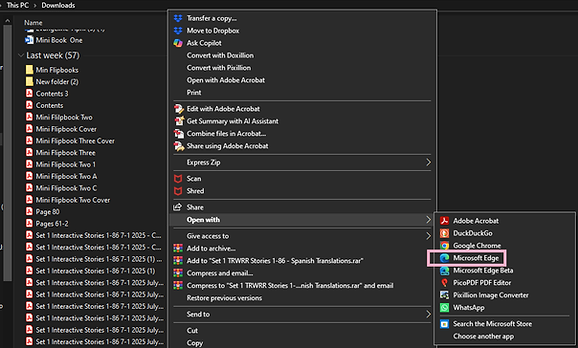
ステップ 2:「Microsoft Edge」をクリックします。
ステップ3:文書上部の3つの点をクリックし、「読み上げ」をクリックします。この手順は以下のとおりです。
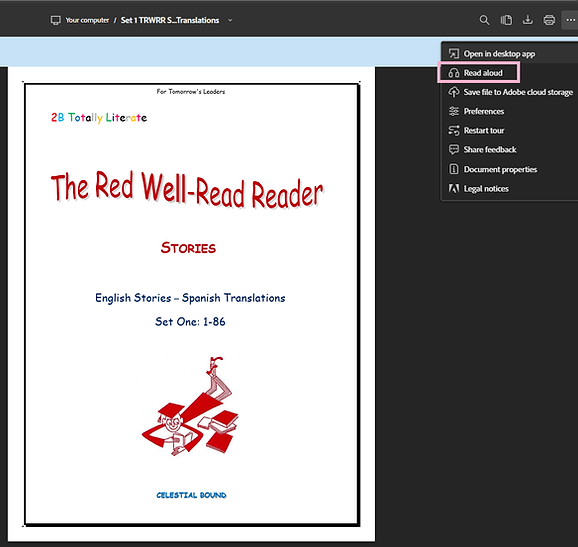
ステップ 4: 「読み上げ」をクリックすると、以下に示すように、音声ツールがドキュメントの上部中央に表示されます。
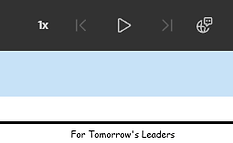
質問と回答
TTS 音声を選択するにはどうすればよいですか?
上の図の右側のアイコンをクリックすると、長い音声リストが表示されます。
英語の音声とスペイン語の音声のどちらを選択すべきでしょうか?
最初にどちらか一方を選択して、英語を読み、後でスペイン語を読むように切り替えたり、その逆を行ったりすることができます。
あるいは、スペイン語の音声を使って両方の言語を読み上げることもできます。スペイン語の音声のほとんどは、アクセントさえあれば英語を読み上げることができますが、英語の音声は、理解不能でぎこちない発音しかできず、スペイン語を読み上げることができません。
「音読」を実践するにはどうすればいいでしょうか?
上図の真ん中のアイコンをクリックすると、すぐに「読み上げ」が始まります。
「読み上げ」を一時停止するにはどうすればいいですか?
これを行うには、中央のアイコンをもう一度クリックします。アイコンは 2 本の平行線に変わります。
あるストーリーから別のストーリーにスキップするにはどうすればいいですか?
マウスのホイールを使用するだけで、前進または後退することができます。
Wordにエクスポート
TRWRRインタラクティ�ブストーリー(英語版4つと、英語とスペイン語版4つ)はどちらもWordにエクスポートできます。ただし、後者の方がより実用的、言い換えれば、作業がはるかに簡単なため、ここでは後者についてのみ説明します。ただし、一度に翻訳できるのは1つのセクション、つまり1ページのみです。
この例では、スペイン語を、選択可能な 60 を超える言語の 1 つであるデンマーク語に翻訳します。
Adobe PDF を MS Word 文書にエクスポートする手順:
ステップ 1: ドキュメントが PDF として最初に開いたら、下の画像の左上に灰色で表示されているハンバーガー メニューをクリックします。(画像をクリックすると拡大します。)
Step Two: Click on Export a PDF.
Step Three: Click on "Word Document."

スペイン語の選択内容をデンマーク語に翻訳するための手順:
ステップ 1: リボンの[表示]をクリックし、必要に応じて、次の図に示すように [1 ページ] に変更します。

ステップ 2: 下図のように、 [レビュー]をクリックし、[翻訳] をクリックします。

ステップ 3: スペイン語のストーリーの最初のページまでスクロールし、マウスで選択します。
ステップ4:この例では、すでにデンマーク語を選択しています。選択していない場合は、表示されている言語の横にある下向きカーソルをクリックして、ポップアップメニューでデンマーク語を見つけます。
ステップ 5: 最後に、下の右側の図に示すように、[挿入] をクリックします。
これで、以下のようにスペイン語がデンマーク語に置き換わります。

